win10蓝屏自动修复失败 Win10系统DRIVER POWER STATE FAILURE错误的原因及解决方法
Win10系统中的DRIVER POWER STATE FAILURE错误是一种常见的蓝屏错误,它通常发生在驱动程序出现问题或冲突时,当Win10系统尝试在电脑进入睡眠或休眠状态时,驱动程序未能正确地执行其任务,导致系统崩溃并出现蓝屏错误。为了解决这个问题,我们可以采取一些简单的方法来修复驱动程序故障或冲突,以确保系统的正常运行。接下来我们将介绍一些常见的解决方法,帮助您解决Win10系统DRIVER POWER STATE FAILURE错误。
STOP error code 0x0000009F, DRIVER_POWER_STATE_FAILURE
此错误检查0x0000009F表示驱动程序处于不一致或无效的电源状态。
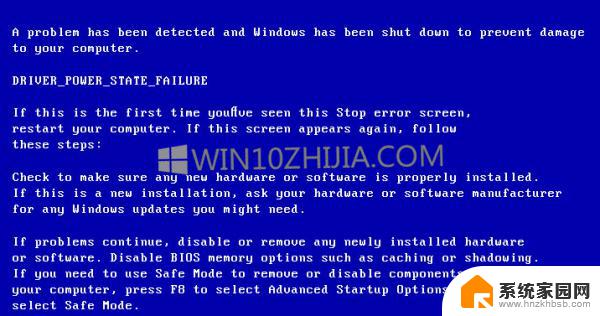
DRIVER_POWER_STATE_FAILURE
驱动器电源状态故障通常后跟错误代码,它们都指出驱动器由于不兼容而无法正确处理电源状态转换。 在开始之前,您需要确保您的驱动程序(网络,显示器,鼠标,键盘等)与当前版本的Windows兼容。
1]以安全模式启动并更新设备驱动程序
通过网络支持将计算机重新启动到安全模式,然后查看是否有与设备驱动程序相关的更新待处理。 如果您没有看到任何更新,请在另一台PC上从OEM网站手动下载驱动程序。然后在安全模式下将其安装在PC上。
2]运行蓝屏故障排除程序
为方便起见,Microsoft已在Win10的“设置”应用中直接为您的特定问题提供了蓝屏疑难解答。在“设置”页面中,您需要在“查找”下选择“蓝屏”并修复其他问题。应用建议的修复程序,然后关闭故障排除程序。
您还可以访问Microsoft站点以运行在线蓝屏故障排除程序。您将看到一个简单的向导,它将引导您完成蓝屏故障排除的过程。
3]删除外部硬件
如果您已插入一些新硬件,请尝试将其从PC中删除,然后检查问题是否仍然存在。如果问题得到解决,您可能需要更新该硬件的驱动程序。如果您有多个,请务必逐一检查。
4]使用驱动程序验证程序
接下来,您应该在PC上运行Driver Verifier程序。它将有助于排除故障,识别和解决常见的设备驱动程序问题。该程序用于查找系统中导致BSOD的未签名驱动程序列表。
司机验证员
在此之后,您可以通过下载新版本。将其从系统中删除,并让Windows为您修复,从列表中排除设备故障。您还可以选择回滚,更新,禁用或卸载特定驱动程序。
5]恢复或重置
如果没有别的,您将需要使用还原点回滚到以前的工作状态。您也可以选择将Win10还原为出厂默认设置,而不会丢失任何文件。
Win10蓝屏报错“driver power state failure”的其它解决方法:
1、按Windows+X,选择命令提示符(管理员);
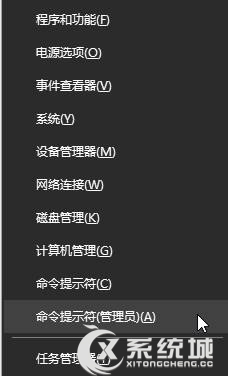
2、在“命令提示符”框中输入:powercfg -h off 按回车键(关闭休眠);
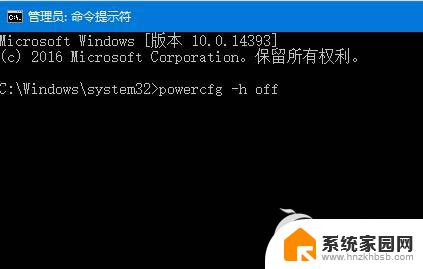
3、在开始菜单单击右键,选择“电源选项”;
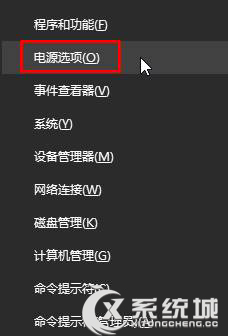
4、在右侧点击以选中的电源选项的【更改计划设置】;
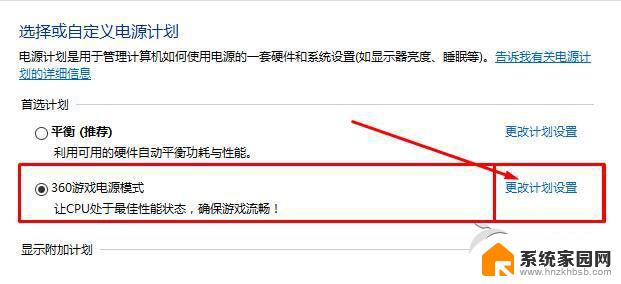
5、点击“更改高级电源设置”;
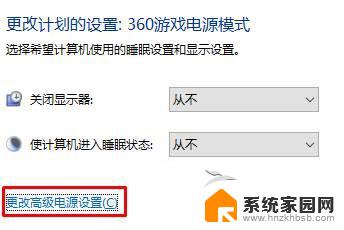
6、展开“睡眠”—“允许混合睡眠”,将其更改为禁用,点击应用并确定。
以上就是关于Win10蓝屏自动修复失败的全部内容,如果您遇到相同的情况,可以按照以上方法来解决。
win10蓝屏自动修复失败 Win10系统DRIVER POWER STATE FAILURE错误的原因及解决方法相关教程
- 为什么重置不了电脑 Win10系统重置电脑失败原因及解决方法
- 联想笔记本自动修复失败无限循环 win10自动修复失败无限循环怎么办解决方法
- win10更新不了22h2 Win10 22H2更新失败原因及解决方法
- win10屏幕自动关闭没用了 Win10自动锁屏失败的解决方法
- 初始化d3d device失败什么意思 Win10上Direct3D初始化错误修复方法
- win10电脑开机让修复进不了系统 Win10电脑修复失败无法进系统解决方法
- win10宽带连接失败错误651 win10笔记本宽带连接失败错误651的解决办法
- 0x8024401c更新错误 Win10更新失败0x8024401c的解决方法
- 为什么无法激活windows10 Win10激活失败的原因和解决方法
- 电脑时间无法更改请联系管理员 Win10系统无法修改系统时间的原因及解决方法
- 电脑网络连上但是不能上网 Win10连接网络显示无法连接但能上网的解决方法
- win10无线网密码怎么看 Win10系统如何查看已连接WiFi密码
- win10开始屏幕图标点击没反应 电脑桌面图标点击无反应
- 蓝牙耳机如何配对电脑 win10笔记本电脑蓝牙耳机配对方法
- win10如何打开windows update 怎样设置win10自动更新功能
- 需要系统管理员权限才能删除 Win10删除文件需要管理员权限怎么办
win10系统教程推荐
- 1 win10和win7怎样共享文件夹 Win10局域网共享问题彻底解决方法
- 2 win10设置桌面图标显示 win10桌面图标显示不全
- 3 电脑怎么看fps值 Win10怎么打开游戏fps显示
- 4 笔记本电脑声音驱动 Win10声卡驱动丢失怎么办
- 5 windows查看激活时间 win10系统激活时间怎么看
- 6 点键盘出现各种窗口 如何解决Win10按键盘弹出意外窗口问题
- 7 电脑屏保在哪里调整 Win10屏保设置教程
- 8 电脑连接外部显示器设置 win10笔记本连接外置显示器方法
- 9 win10右键开始菜单没反应 win10开始按钮右键点击没有反应怎么修复
- 10 win10添加中文简体美式键盘 Win10中文输入法添加美式键盘步骤